SecureBoot也叫”安全启动”,请按步骤操作
一.关机重新开机,进入BIOS
重启电脑后一起"不断地"按"F1键"和"F2键"还有键盘右下角的"Del键"即可进入(不同品牌型号按键不同).
(笔记本不用按Del键,小部分电脑是其他按键进入BIOS,需咨询笔记本售后询问.)
进入BIOS后一般如下图所示:(大致和下图一样)
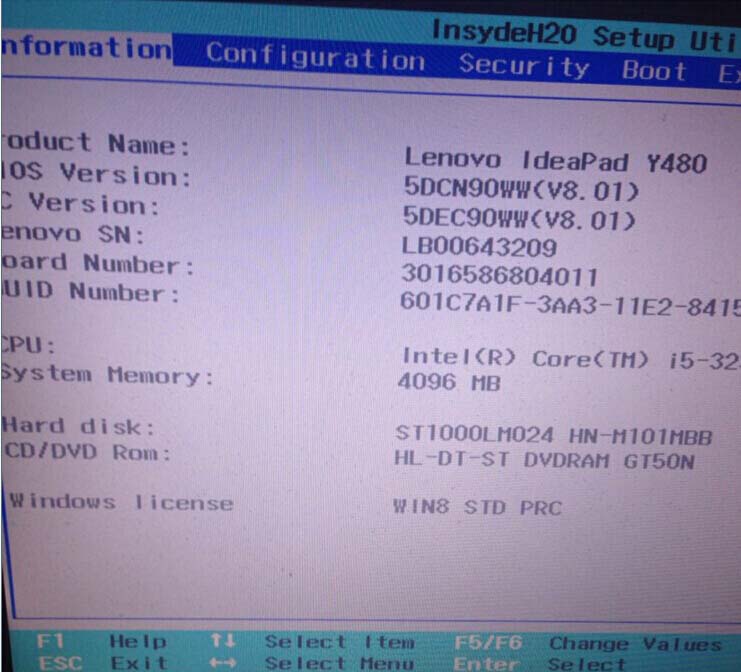
二.找到 Secure Boot 选项,并关闭它.
按键盘上下左右键选择各个导航夹,一般在"Security 或者 Boot"导航夹内可以找到 Secure Boot 选项.如下图所示.
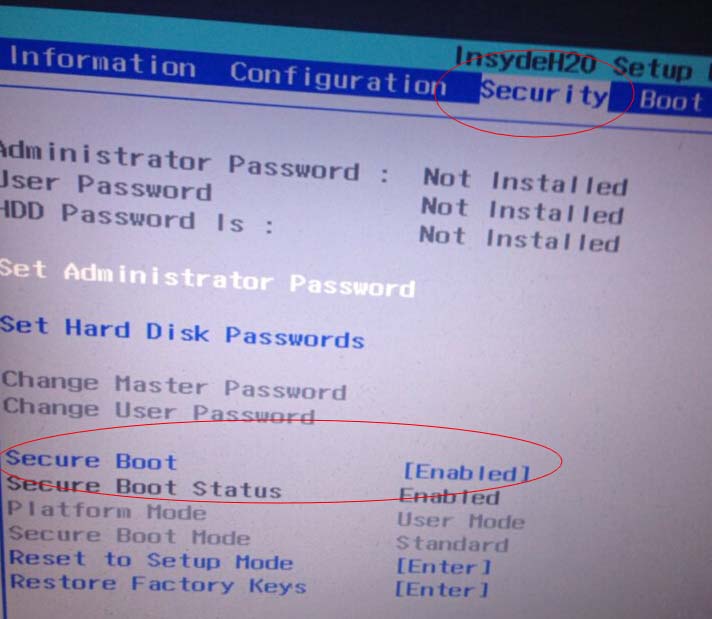
后边的"Enabled"表示SecureBoot是开启的状态,我们按键盘下键跳到这个选项,按回车键弹出如下图:
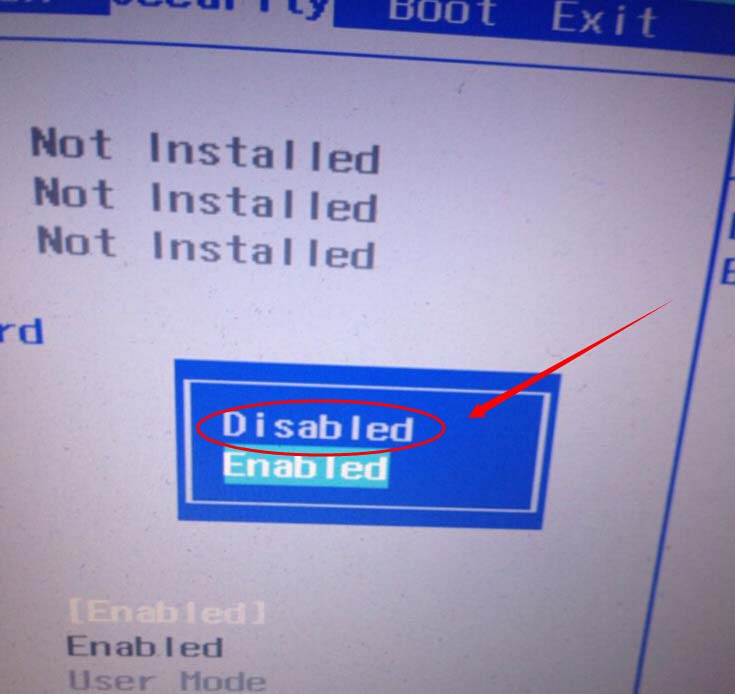
再按键盘上下键,选中"Disabled",意思是关闭SecureBoot.选中后按回车键.然后按"F10"键并按回车键确认则保存BIOS配置.
之后会重启计算机.
(这里需要注意:有些BIOS中的SecureBoot选项是灰色的,
这时我们只须删除所有SecureBoot相关密钥(一般显示为“Delete All Secure Boot Keys”差不多的字样),
删除后SecureBoot就会自动关闭了,然后按照上侧按"F10"键并按回车键确认保存BIOS配置即可)